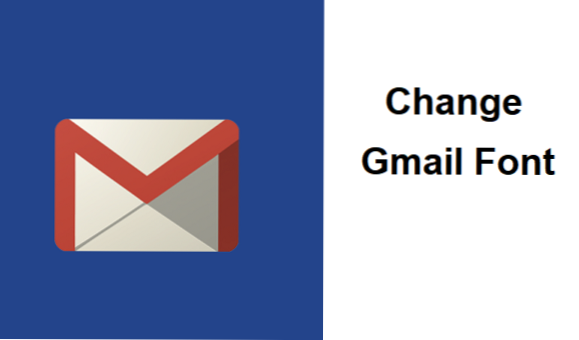
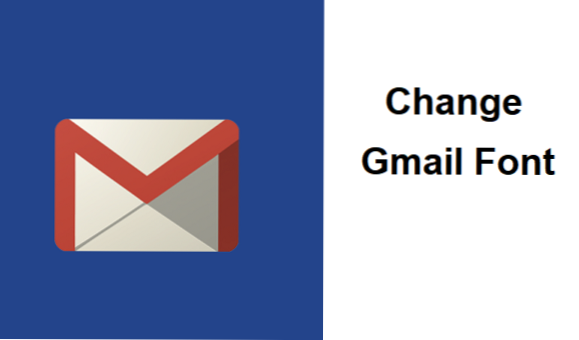
Polices Polices Les polices sont tellement uniques que leur utilisation incitera sûrement vos amis à vous poser des questions telles que, pourquoi l'affichage de votre compte Gmail est-il semblable? Ou quelle police utilisez-vous? À vrai dire, sur 100% des utilisateurs de Gmail, seul un très petit pourcentage d’utilisateurs change de police Gmail. Cet article a pour but de vous apprendre à changer la police Gmail. Prêt? Ok, commençons.
Comme je l'ai dit dans l'un de mes articles précédents, Gmail est l'une des plates-formes de messagerie les plus utilisées au monde. Il comporte de nombreuses modifications et options susceptibles d'améliorer l'expérience utilisateur. Que ce soit pour changer de thème, définir des signatures, ajouter plusieurs comptes, utiliser des add-ons ou de nombreuses autres options, Gmail ne semble en aucun cas être ennuyeux.
Si Gmail est ennuyeux pour vous? Dans ce cas, vous ne savez pas comment le modifier en fonction de votre plate-forme Emailing souhaitée. Vous devriez lire souvent des recettes techniques. Vous pourriez peut-être apprendre une nouvelle chose à propos de Gmail chaque semaine.
Alors, pourquoi avez-vous besoin de changer la police Gmail? Eh bien, non, tout le monde aime la police par défaut. Un bon exemple est moi. Je n'aime pas les polices par défaut telles que sans serif ou Arial. Je veux dire, il y a tellement d'options de polices intéressantes, pourquoi quelqu'un choisirait-il les polices par défaut?
Je vais rapidement vous montrer une méthode simple pour changer la police Gmail. Voici.
Comment changer la police de Gmail
1. Connectez-vous Gmail.
2. Cliquez sur le icône de paramètres.

3. Sélectionnez réglages.

4. Faites défiler jusqu'à la Style de texte par défaut section.
5. Cliquez sur la police par défaut et choisissez dans la liste des polices disponibles.

6. Vous pouvez également modifier davantage, vous pouvez ajuster la taille du texte en cliquant sur le bouton tT, vous pouvez également ajuster la couleur du texte.

7. Faites défiler la liste et cliquez sur Sauvegarder les modifications pour sauvegarder votre modification.

C’est ainsi que vous pouvez changer la police Gmail. Je sais que c'était assez facile à suivre. Notez que la modification de votre police Gmail modifiera l'affichage du texte de votre compte Gmail. Si vous n'aimez pas la police ou la couleur, vous pouvez toujours revenir au volet des paramètres et modifier à nouveau.
Merci d'avoir lu cet article sur notre livre de recettes gigantesque plein de recettes techniques. Nous espérons te revoir bientôt. Faites-nous du bien en partageant cet article avec vos amis et votre famille. Vous pouvez partager cet article en cliquant sur l'une des icônes de réseaux sociaux ci-dessous.
Si, lors de la tentative de modification de la police Gmail, vous rencontrez des problèmes ou rencontrez des difficultés pour modifier votre police Gmail, supprimez un commentaire et je vous assisterai immédiatement.
Merci d'être passé.
Foire aux questions et réponses
Q: Si je change de police, cela affectera-t-il mes autres comptes Gmail?
UNE: Non ça ne va pas. Vous devrez modifier manuellement la police des autres comptes liés.
Q: J'ai changé de police Gmail mais je ne vois aucun changement. Que dois-je faire?
UNE:Veillez à enregistrer vos modifications après modification, actualisez votre compte Gmail et patientez quelques instants.
Q: Comment puis-je revenir à la police par défaut?
UNE: Sur Gmail, la police par défaut est Sans Serif. Tout ce que vous avez à faire est d’activer l’option polices et de choisir Sans Serif comme police par défaut.
Voici quelques liens connexes:
Comment synchroniser des contacts Gmail vers un smartphone en quelques clics
Comment utiliser Gmail en tant que gestionnaire de liste de tâches à effectuer à l'aide de Google Tasks
Comment supprimer un compte Gmail de manière permanente | Méthode facile
Comment modifier le fuseau horaire dans votre compte Gmail
Comment configurer la réponse d'absence du bureau dans Gmail?

